Exchange Server 2010 详细配置及谭讲解
Exchange 2010服务器安装和配置手册(图解)

目录Exchange 2010 边缘传输服务器的安装 (1)Exchange 2010 如何配置向外网收发邮件 (5)Exchange 2010 序列号输入和激活方法 (8)Exchange 2010安装前的准备工作 (9)配置登录OW A时不需要输入域名(域\用户名) (11)有关于Exchange 2010 证书的相关知识 (13)在Exchange 2010设置OW A的URL重定向 (16)重定向Exchange的OW A目录 (17)Exchange 2010 DAG 部署- 管理数据库可用性组成员 (19)Exchange 2010 语音邮件与统一消息 (22)功能说明: (23)Exchange 2010 增加电子邮件归档功能 (24)Exchange 2010中的单项恢复使用详解 (26)Exchange Server 2010强大的网络邮局功能 (28)Microsoft Exchange Server 2010 在手机终端上强大功能的体现 (31)修改Exchange 2010的OWA界面 (32)在Exchange 2010 GAL中显示用户照片 (38)Exchange 2010 边缘传输服务器的安装Exchange的边缘服务器安装比较简单,而已整个过程也不需要像安装Exchange 的其它服务器那样,需要做许多的准备工作。
Exchange的边缘服务器安装比较简单,而已整个过程也不需要像安装Exchange的其它服务器那样,需要做许多的准备工作。
准备工作:服务器上添加“应用程序服务器”角色,这样做的目地是为了将.NET Framework 3.5.1安装到服务器当中(Windows Server 2008已经内置了其安装,添加角色即可,不用再重新下载.NET Framework 相关安装包)。
边缘传输服务器需要添加一个“Acrive Directory轻型目录服务”的服务器角色。
exchange2010安装及收发外部邮件详细配置要点

Exchange Server 2010 的安装每一个技术课程都是由浅至深的过程,我选择了最简单的安装做为Exchange Server 2010系列的开篇,如果你安装过2003或是2007下面的过程应该不会陌生,因此这一篇的重点还是在如何做好组织及服务器的前提准备上。
在把视野放到安装服务器前,我们首先需要对环境中的组织结构进行评估。
这个步骤里我们需要考虑:1.现有域的功能级别。
Exchange Server 2010需要2003域功能级别,在提升功能级别前你需要考虑现有环境中的2000的域控制器,以及现有应用程序的兼容性。
2.保证每个Exchange AD站点包含Windows Server 2003 SP2 全局目录3.对环境现有状态进行评估,可以借助Addiag和EXRAP完成4.如果从旧有邮件服务器进行迁移需要为组织中的所有EX2003&07服务安装SP2补丁完成了上面的步骤,我们就可以在服务器上进行安装了(在实际部署中我们需要考虑的不止这些,比如带宽、比如站点拓扑、比如角色分离等等)。
服务器安装前提条件在安装Exchange Server 2010之前我们需要在服务器上做一些必要的准备,这里包括添加角色,功能,开启必要的服务以及安装支持的应用程序,进行这些前提条件的准备是我们下一步安装Exchange Server 2010的基础,相关操作请参考截图:1.安装IIS角色2.添加.NET Framework3.5.1(WCF激活必须选中)以及Windows PowerShell 集成脚本环境(ISE)注:由于服务器上我使用了Windows Server 2008 R2操作系统,因此系统功能中集成了.NET Framework 3.5.1以及Windows PowerShell V2.0 如果你使用的是Windows Server 2008操作系统会发现系统中集成的是.NET Framework 3.0以及Windows PowerShell V1.0 。
部署Exchange2010服务器

设置服务启动类型 安装完所需的角色 和功能后,在 CASHUB1服务器上 把Net.Tcp Port Sharing Services服务 的启动类型设置为 自动,如图2所示。 Active Directory准备 接下来要准备AD权限,安装过Exchange2003的 朋友们都有经验。Exchange服务器和AD结合得 非常紧密,部署Exchange的过程中会对AD进行 大量的修改。Exchange2010的部署也有这样的 特点,部署Exchange2010时要确保使用的账号 有修改AD架构的权限。 1、 旧版Exchange服务器权限准备 如图4所示,在CASHUB1服务器上运行cmd。切 换到Exchange2010安装光盘所在的盘符,本例 是D盘,然后运行setup/pl,这是为旧版的 Excha大小之后,就要在存储上规划Lun了。一般在生产环境下,负载 的用户超过千人,基本都要使用专业的存储设备,这主要是基于性能及数据安全的考 虑。当然,要是预算真的有限,使用服务器本地硬盘也不是绝对不行。 上文规划了每个邮箱及每个数据库需要的存储空间,考虑到数据安全,一般来说 数据库和日志应该规划到不同的Lun。每个Lun可以存储两个邮箱数据库或两个邮箱数 据库日志,而每个邮箱数据库承载的邮箱应该在300以下。这些都是根据最佳实践得出 的推荐值,可供大家参考。大家根据每个Lun存储两个数据库,每个数据库300邮箱, 就可以计算出需要在存储上规划多少个邮箱数据库Lun和多少个日志Lun了。 顺便提一下,规划时考虑硬件的需求不是想当然的。要根据官方的规划文档得出 参考值,而且一般要预留20%的性能空间。我最近见过某单位使用Exchange2010服务器 支持4000用户,居然使用的是一台单服务器拓扑。而且允许用户上传200M大小的附件, 听得我那是一个汗哪。俺弱弱地提问一句:Exchange的性能有问题吗?“有啊,很多用 户发信时有很大的延时,好多人发信后过了半天发现信还在Outlook里…..”。我一听这 叫一个崩溃,信在Outlook中那说明Exchange根本响应不过来了,可怜啊….再问,为什 么允许用户发这么大的附件啊?答曰:“由于我们没有文件服务器…….” 九 网络准备 接下来要准备Exchange服务器的网络设备。Exchange的两台邮箱服务器需要使用 DAG实现高可用,规划两台邮箱服务器使用双网卡,一块网卡连接生产网段,一块网卡 传递心跳信息。两台CAS/HUB服务器用NLB组成一个负载平衡群集,CAS/HUB服务器和 邮箱服务器类似,也是使用两块网卡。我们也咨询过微软工程师,能否使用一块网卡。 微软工程师答复也是可以的,因为心跳数据并不是很多,一块网卡也可以承载
Exchange Server 2010操作手册

Exchange Server 2010操作手册
该图是Exchange Server 2010的后台控制程序。
功能
在 EMC 中如何进行访问 相关管理主题 接受域 “组织配置”>“集线器传输”>“接受
域”选项卡
“边缘传输”>“接受域”选项卡 接受域是 Microsoft Exchange 为其接受传入邮件的任何 SMTP 域。
接受域可以为权威域或中继域。
接受
域配置为 Exchange 组织和安装了
边缘传输服务器的计算机上的全局
设置。
地址列表 “组织配置”>“邮箱”“地址列表”>选
项卡 地址列表是收件人和其他 Active Directory 对象的集合。
每
个地址列表都可以包含一种或多种
类型的对象(如用户、联系人、组、
公用文件夹、会议和其他资源)。
可
以使用地址列表来组织收件人和资
源,以便更容易查找您想要的收件人。
【服务】Exchange2010Server部署教程
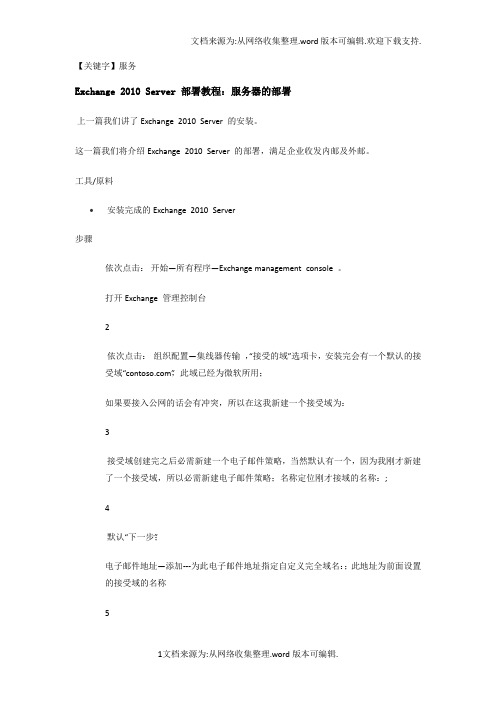
【关键字】服务Exchange 2010 Server 部署教程:服务器的部署上一篇我们讲了Exchange 2010 Server 的安装。
这一篇我们将介绍Exchange 2010 Server 的部署,满足企业收发内邮及外邮。
工具/原料•安装完成的Exchange 2010 Server步骤依次点击:开始—所有程序—Exchange management console 。
打开Exchange 管理控制台2依次点击:组织配置—集线器传输,“接受的域”选项卡,安装完会有一个默认的接受域“”,此域已经为微软所用;如果要接入公网的话会有冲突,所以在这我新建一个接受域为:3接受域创建完之后必需新建一个电子邮件策略,当然默认有一个,因为我刚才新建了一个接受域,所以必需新建电子邮件策略;名称定位刚才接域的名称:;4默认“下一步”;电子邮件地址—添加---为此电子邮件地址指定自定义完全域名:;此地址为前面设置的接受域的名称5刚才所新建的电子邮件策略名称:%@,下一步6依次点击:计划—立即—下一步确认信息,点击“新建”1.7新建完成2.8请确保新建的电子邮件策略比默认的策略优先级高3.9发送连接器选项卡,点击右侧的“新建发送连接器”;名称随意定义,这里我们定为:contoso-smtp10如图设置;地址定义为* ,即为我们可以给所有址发送邮件;如果只想给某一个邮件地址发送邮件的话在这指定地址即可。
11默认,下一步12源服务器为本地服务器,该服务器的计算机名为mailserver所以在这添加为mailser ver,下一步;确认信息,点击新建13新建完成;4.14服务器配置—集线器传输—Default contoso-mail右击属性5.15权限组—勾选匿名用户;如果不勾选的话会收不到外部的邮件。
6.16收件人配置—邮箱—用户邮箱7.17用户类型为:新建用户、现有用户;因为我之前在域内新建了一个用户,user1,在这我添加现有用户;邮箱新建完成后。
Exchange 2010部署

Exchange 2010部署详细操作文档1. 部署情况介绍XXX 单位原外网邮箱为XXX.XXX.XXX.XXX 服务器上使用Webeasymail 架设的邮箱系统,考虑到Webeasymail 的不稳定性以及后续与OCS 系统的对接,客户决定部署Exchange 2010作为新的外网邮箱。
部署新外网邮箱用到了两块刀片服务器,其硬件使用情况为:在出口NAT 设备上对10.72.0.92地址做地址映射至219.140.178.211的公网IP 同时在出口防火墙以及天融信核心防火墙中均需要添加相应策略,保证对服务器的访问能通过防火墙。
至此就完成了Exchenge 2010的安装及对外服务的开放。
客户需求及当前问题:1. 因这边用户在使用OCS ,OCS 域控所在域为XX.XX ,在部署Exchange 2010时,跟客户沟通后,确定先将Exchange 2010 域控部署在XX.XX 的域中,避免服务器区域存在两个域控。
所以现在OCS 和Exchange 2010 的域控都在10.72.0.91的刀片服务器上;2. 原老邮件系统(Webeasymail )用的域名为 ,现在客户要求将老邮箱停用后,新邮箱要是用的域名;3.因OCS上线时间较早,现在要其更改域,涉及的工作量太大,所以10.72.0.91上XX.XX的域控必须保留;2.解决方案Exchange 2010可以在一个域控环境下为用户配置多个接收域,及可以在Exchange 2010中实现一个域控,多个后缀。
这样就可以在原有xx.xx域控环境下实现用户邮箱后缀可以更改为客户需要的XXX@的地址。
3.Exchange 2010一个域控,配置多个后缀1.配置活动目录打开活动目录域和信任关系,点击属性添加所需要的域名添加后转到Exchange管理控制台组织配置——集线器传输——接受的域我们在这里新建一个接受的域名称:qiaokou。
接受的域注意:一定要选择权威域,不然就收不到Internet上的邮件了然后点击新建——完成,完成新建接受的域的过程然后转到组织配置——集线器传输——电子邮件地址策略,新建一个电子邮件策略新建电子邮件地址策略,名称qiaokou,筛选器和收件人容器我们选择整个目录。
Exchange Server 2010数据库高可用性组(DAG)
配置Exchange Server 2010数据库高可用性组(DAG)一、先决条件准备1、准备域环境,拓扑图如图所示,并规划IP地址设置:2、分别修改Exchange服务器的HEART网卡配置,如图所示:3、安装前提条件: Framework 3.5 SP12.IIS(Web)安装所有选项:3.Powershell4.桌面体验重启后完成:5.故障转移工具6. Microsoft Filter Pack 包7.修改服务的启动模式修改节点本地的“Net.Tcp Port Sharing Service”服务为自动启动模式,该服务默认为手动的启动模式,如果不改为自动启动的模式,则安装过程中会报错:8.建立共享见证文件夹创建DAG需要使用的共享见证文件夹,如果不手动创建DAG的共享见证文件夹,则在配置DAG的过程中,Exchange会自动在节点之外的Exchange集线器传输角色服务器上创建共享见证。
这里我们手动在DC上创建一个共享文件夹。
注意赋予相应的权限。
9.安装组件RSAT-ADDS打开命令提示符,输入“ServerManagerCmd –i RSAT-ADDS”:10.安装Exchange2010当两个节点均完成以上的Exchange 2010的安装准备工作后,下面就可以在两个节点上面分别安装E xchange 2010了,DAG不同于以往Exchange 的群集部署,DAG需要在完成Exchange 节点的安装之后,再利用Exchange 2010的EMC(Exchange Management Center)进行后续的配置。
1)首先选择Exchange语言选项,我们选择仅从DVD安装语言:开始安装Microsoft Exchange:下一步:接受协议:发送错误报告:选择典型安装,在典型安装中只会安装集线器传输角色,客户端访问传输角色,邮箱角色和Exchange管理工具:填写Exchange组织名称:选择客户端版本:下面为配置客户端访问服务器外部域。
Exchange2010功能介绍与版本对比
1、Exchange Server 介绍◆Exchange Server 2010是电子邮件及消息通信和协作软件服务器,是微软整合通讯方案的基础。
◆Exchange Server 2010分为:标准版与企业版◆Exchange邮件接收方式也不仅仅局限于使用Outlook,你也可以使用Foxmail等其他软件,也可以通过Web方式使用OWA方式接收2、邮件服务器基础知识◆邮件服务器是企业内部信息交换的工具,它比其他微软的软件集成度都高。
◆邮件服务器前端-------也称邮件网关,是用来防御垃圾邮件和邮件病毒(Exchange边缘服务器,Symentec软件或其他硬件网关)◆邮件服务器后端-------邮件存档将历史的邮件(前一年或两年的邮件)转存在廉价存储,降低管理成本。
一般用SATA低速存储或磁带盘。
3、Exchange 2010能实现的功能Exchange 2010能实现的功能高集成性、高效协作如果AD域搭建好,SSO构建好,则可直接设置权限.Exchange 搭建后,与Sharepoint配合使用,可以共享日程,可看到外部业务伙伴的闲忙程度,提高协作性DAG 高可用,数据库可用性组Exchange2010最多可创建16个邮箱数据库副本,这些副本之间可以相互切换,实现故障时的工作不间断性。
这个功能还能减少RAID数量(廉价冗余磁盘阵列,原一般为5个存储数据的磁盘)存档服务器,邮件归档企业可采用容量更大、速度更低的磁盘保存企业前几年的邮件,等有需要的时候,可以到历史的低速磁盘中查找历史的邮件。
按条目设定颗粒的保留策略,并依法保留捕获所有修改和删除的邮件。
允许核查人员方便执行多个邮箱搜索。
增强的语音邮件增强的语音邮件,如果与Lync配合使用,可将Lync的语音聊天文件发到邮件里;可定制的呼叫接听规则和接收传真功能管理邮件过载发件人邮件小贴士,减少不必要的邮件。
数据库支持的数量不同,指的是:标准版最多支持数据分组5组,企业版最多100组,即可以把邮件数据细分,提高数据的可查找性和保存的可靠性。
Exchange2010安装,Exchange2010教程
当我们的企业规模扩大到一定程度时处于安全性和监控的要求,不再满足于托管的企业邮箱或者是免费邮箱之列,我们有了企业自建邮件服务器的要求. 并且要做监控,要自己做push mail等等,那么我们就要请出微软的产品-exchange,exchange2003开始支持push mail以来深受企业客户的欢迎,目前exchange已经升级到2010,貌似已经rtm了,我下载了泄露版的rtm版为大家演示,呵呵.之前我也做过一期exchange2010 BETA版本的安装教程,这章作为企业环境中的一章来介绍,何况2010 rtm和beta有所区别的说.先上拓扑图,抓了个2008r2,为新增的server,ip为10查看原图(大图)下面开始正主,安装exchange咯看看ip和计算机名,并且我们已经放入ex光盘咯,单击setup.exe开始安装.查看原图(大图)出现画面,要求咱们安装.net查看原图(大图)从功能里面安装.net3.5然后顺便将iis所有功能也安装上,毕竟iis是owa的基础.查看原图(大图)安装完成查看原图(大图)选择语言选项,从dvd安装语言包查看原图(大图)然后选择安装exchange,查看原图(大图)直接下一步,无视提示了查看原图(大图)许可协议,接受吧查看原图(大图)错误报告,爱选不选查看原图(大图)选择安装功能,边缘传输是第二台exchange才能安装的,统一消息是接合电话系统的,可有可无,第一次安装典型安装即可查看原图(大图)组织名称查看原图(大图)根据需要选择查看原图(大图)是否面向外部查看原图(大图)客户体验计划,无视了呵呵,出错了,要求我们安装ldifde和扩展架构查看原图(大图)另外要求安装2007 office system convert这么一个插件查看原图(大图)OK,将iis所有角色都安装上查看原图(大图)然后从微软下载2008office转换器下载x64包查看原图(大图)下载完成,开始安装下一步默认选项咯安装完成下面使用命令servermanagercmd –I rsat-adds来安装ldifde安装完成查看原图(大图)当然也可以再功能安装安装向导中安装如下的功能,adds和ad lds工具和power shell查看原图(大图)从服务中找到netrcpportsharing服务,将启动类型改成自动启动OK,完成后重启系统,再次启动安装这次就通过验证了,只是有提示说升级后,网域内无法再安装ex07服务器,没所谓了查看原图(大图)安装完成查看原图(大图)所有角色都安装完成查看原图(大图)下篇咱们介绍下创建用户等操作.上篇我们已经安装好了exchange2010,呵呵本片简单介绍和看下ex2010的基本界面和使用安装完成打开exchange控制台如图所示查看原图(大图)汗,有试用限制,4个月的评估版,基本界面看起来跟2007并无差别。
Exchange Server 2010系列安装配置
Exchange Server 2010系列(1)——全新安装Exchange Server 2010 11月,微软重拳不断,WIN7&R2发布,TechED2009举办以及Exchange 2010RTM。
做为微软UC平台中的的重量级产品Exchange 2010尤为引起大家的关注(这点从TechED200 9统一沟通相关课程的火爆可见一斑)。
新的产品在服务的高可用性、消息的保护控制、安全性、移动性上都有所增强。
如果你现在徘徊在是否将2003升级至2007的问题上,不妨考虑直接升级至2010;如果你还在为2007实现高可用性的投入成本和管理成本以及消息的保护控制担忧,那你不妨考虑升级至2010。
每一个技术课程都是由浅至深的过程,我选择了最简单的安装做为Exchange Server 201 0系列的开篇,如果你安装过2003或是2007下面的过程应该不会陌生,因此这一篇的重点还是在如何做好组织及服务器的前提准备上。
在把视野放到安装服务器前,我们首先需要对环境中的组织结构进行评估。
这个步骤里我们需要考虑:1.现有域的功能级别。
Exchange Server 2010需要2003域功能级别,在提升功能级别前你需要考虑现有环境中的2000的域控制器,以及现有应用程序的兼容性。
2.保证每个Exchange AD站点包含Windows Server 2003 SP2 全局目录3.对环境现有状态进行评估,可以借助Addiag和EXRAP完成4.如果从旧有邮件服务器进行迁移需要为组织中的所有EX2003&07服务安装SP2补丁完成了上面的步骤,我们就可以在服务器上进行安装了(在实际部署中我们需要考虑的不止这些,比如带宽、比如站点拓扑、比如角色分离等等)。
服务器安装前提条件在安装Exchange Server 2010之前我们需要在服务器上做一些必要的准备,这里包括添加角色,功能,开启必要的服务以及安装支持的应用程序,进行这些前提条件的准备是我们下一步安装Exchange Server 2010的基础,相关操作请参考截图:1.安装IIS角色2.添加.NET Framework3.5.1(WCF激活必须选中)以及Windows PowerShell集成脚本环境(ISE)注:由于服务器上我使用了Windows Server 2008 R2操作系统,因此系统功能中集成了. NET Framework 3.5.1以及Windows PowerShell V2.0 如果你使用的是Windows Serve r 2008操作系统会发现系统中集成的是.NET Framework 3.0以及Windows PowerShell V 1.0 。
- 1、下载文档前请自行甄别文档内容的完整性,平台不提供额外的编辑、内容补充、找答案等附加服务。
- 2、"仅部分预览"的文档,不可在线预览部分如存在完整性等问题,可反馈申请退款(可完整预览的文档不适用该条件!)。
- 3、如文档侵犯您的权益,请联系客服反馈,我们会尽快为您处理(人工客服工作时间:9:00-18:30)。
在 Microsoft Exchange Server 2010 中,传输管道是协同工作的 Exchange 2010 服务器角色、连接、组件和队列的集合,用于将所有邮件路由到组织内集线器传输服务器上的分类程序。
来自组织外部的邮件会通过边缘传输服务器上的接收连接器进入传输管道,然后再路由到组织内部的集线器传输服务器。
组织内部的邮件可采用下列其中一种方法进入集线器传输服务器上的传输管道:∙通过接收连接器∙通过分拣目录或重播目录∙通过由存储驱动程序直接放置在提交队列中∙通过代理提交由 Exchange 2010 客户端发送或接收的每个邮件都必须在集线器传输服务器上进行分类,然后才能路由和传递该邮件。
对邮件进行分类后,会将其放在传递队列中,以便传递到与进行邮件分类所在的集线器传输服务器处于相同 Active Directory 站点中的邮箱,或者路由到其他 Active Directory 站点或林中的收件人或组织外部的收件人。
Exchange 2010 传输管道包含下列组件和过程:∙SMTP 接收在边缘传输服务器上接收邮件时,反垃圾邮件和防病毒代理将筛选连接和邮件内容,并在接受邮件进入组织时可以帮助识别邮件的发件人和收件人。
在集线器传输服务器上接收邮件时,将应用传输规则,如果配置了反垃圾邮件和防病毒代理,则这些代理将提供其他的反垃圾邮件和防病毒保护层。
SMTP 会话包含一系列以特定顺序协同工作的事件,在接受邮件进入组织之前,可使用这些事件验证邮件内容。
通过 SMTP 接收功能完全传递邮件之后,如果接收事件或反垃圾邮件和防病毒代理未拒绝该邮件,则会将该邮件放在提交队列中。
∙提交提交是将邮件放入提交队列中的过程。
分类程序会一次拣选一个邮件进行分类。
提交有四种类型:o通过接收连接器进行 SMTP 提交。
o通过分拣目录或重播目录提交。
这些目录存在于集线器传输服务器或边缘传输服务器上。
已复制到分拣目录或重播目录中的格式正确的邮件文件,将直接放入提交队列中。
o由存储驱动程序提交,这样会在发送邮件时从发件人的发件箱中挑选邮件。
o由代理提交。
在边缘传输服务器上,通常只通过接收连接器进行提交。
在集线器传输服务器上,可以通过接收连接器、分拣目录、重播目录或存储驱动程序进行提交。
∙分类程序分类程序从提交队列中一次拣选一个邮件。
在边缘传输服务器上,分类是将邮件直接放入传递队列中的简短过程。
邮件会从传递队列中路由到组织内正在运行集线器传输服务器角色的计算机。
在集线器传输服务器上,分类程序可完成下列步骤:o收件人解析,其中包括顶级寻址、展开和收件人拆分o路由解析o内容转换此外,还会应用由组织定义的邮件流规则。
对邮件进行分类后,会将其放入传递队列中。
邮箱传递队列使用存储驱动程序将邮件传递到本地邮箱。
远程传递队列通过发送连接器将邮件传递到远程收件人。
∙本地传递只有将邮件发送到与执行分类所在的集线器传输服务器处于相同 Active Directory 站点中的收件人邮箱时,才会在本地传递该邮件。
在这种情况下,本地传递意味着在同一个Active Directory 站点中进行传递。
所有本地传递的邮件都由存储驱动程序从传递队列中进行拣选,并放在邮箱服务器上收件人的收件箱中。
∙SMTP 发送若邮件发送到与运行集线器传输服务器角色并执行分类的计算机处于不同 Active Directory 站点中的收件人,则将对这些邮件进行远程传递或在组织外部进行传递。
发送到其他Active Directory 站点、发送到运行早期版本 Exchange 的计算机上所驻留的邮箱、或者发送到其他 Active Directory 林中所驻留的邮箱的所有邮件,都必须通过发送连接器路由到可将邮件传递给预期收件人的集线器传输服务器。
需要通过 Internet 进行传递的所有邮件,都必须通过发送连接器路由到可将邮件发送到 Internet 的边缘传输服务器,以便在组织外部进行传递。
∙客户端访问和统一消息方案许多客户端访问方案和统一消息方案不会直接与传输管道交互操作。
Microsoft Outlook 2007、Outlook 2003、Outlook Web App、Outlook 语音访问及 Exchange ActiveSync 的用户可直接与客户端访问服务器角色、统一消息服务器角色和邮箱服务器角色交互操作以访问它们的邮箱。
在每种情况下,当发送邮件时,都会由 Outlook 将邮件直接放在发件人在邮箱服务器上的“发件箱”中或以发件人的名义放在客户端访问服务器上。
∙将邮件放入发件人的发件箱后,存储驱动程序会收到来自 Microsoft Exchange 邮件提交服务的警告,并从发件人的发件箱中检索邮件,然后将邮件放入与检索该邮件的所在邮箱处于相同Active Directory 站点内的集线器传输服务器上的提交队列中。
下图显示了 Exchange 2010 传输管道中组件之间的关系。
Exchange 2010 中的传输管道概述在将邮件传递到收件人的收件箱或路由到组织以外的用户之前,集线器传输服务器角色将处理在Microsoft Exchange Server 2010 组织内部发送的所有邮件。
此行为没有例外情况;邮件始终通过运行中心传输服务器角色的服务器进行传递。
邮件以三种方式提交到中心传输服务器:通过 SMTP 提交,从分拣目录分拣,或者当组织内的用户发送邮件时,邮件由“存储驱动程序”从用户的发件箱中进行分拣。
存储驱动程序是中心传输服务器的一个软件组件,可以将入站邮件发送到“Exchange 存储”,即包含公用文件夹和邮箱存储的数据库。
邮件提交到中心传输服务器时,将由分类程序对其进行处理。
“分类程序”是 Exchange 传输的一个组件,用于处理所有入站邮件,并根据目标收件人的信息确定要对邮件执行的操作。
在 Exchange 2010 中,中心传输服务器使用分类程序展开通讯组列表并确定备选收件人和转发地址。
分类程序检索到收件人的完整信息之后,将使用这些信息应用策略、路由邮件和执行内容转换。
然后,邮件由存储驱动器在本地传递到收件人邮箱中,或使用 SMTP 将邮件发送到其他传输服务器,对其进行远程传递。
组织中的用户所发送的邮件将由存储驱动器从发件人的发件箱中分拣,然后放入运行中心传输服务器角色的服务器上的提交队列中。
中心传输服务器角色部署在 Active Directory 林内部,用于处理组织内的所有邮件流、应用传输规则、应用日记策略以及向收件人的邮箱传递邮件。
发送到 Internet 的邮件由中心传输服务器中继到部署在外围网络中的边缘传输服务器角色。
从 Internet 接收的邮件在中继到中心传输服务器之前,由边缘传输服务器进行处理。
如果不具有边缘传输服务器,则可以将中心传输服务器配置为直接中继 Internet 邮件或利用第三方智能主机。
您还可以在中心传输服务器上安装和配置边缘传输服务器代理,以便在组织内部提供反垃圾邮件和防病毒保护,尽管并不建议这样做。
可以将中心传输服务器角色安装在具有其他任何内部服务器角色的相同硬件上,或者安装在中心传输服务器角色专用的服务器上。
必须将中心传输服务器角色部署于每个包含邮箱服务器角色的 Active Directory 站点中。
在每个站点中部署多个中心传输服务器可提供冗余。
在 Active Directory 站点中安装多个中心传输服务器后,将使连接分散。
下面几节描述了可以在中心传输服务器角色上管理的邮件处理方案。
服务器配置中-集线器传输属性1.解析外部邮件传递的邮件服务器地址时,使用“外部 DNS 查找”选项卡可以指定是使用该服务器上安装的网络适配器上配置的 DNS 服务器,还是使用特定的 DNS 服务器。
外部 DNS 服务器由配置为使用传输服务器上的外部 DNS 查找配置的发送连接器使用。
当邮件路由到这些发送连接器时,将使用为源服务器配置的外部 DNS 查找设置来解析传递目标的 IP 地址。
可选择下列选项之一:2使用网卡 DNS 设置:若要从列表中选择已安装的网络适配器,请选择“使用网卡 DNS 设置”,再从下拉列表中选择网络适配器。
然后服务器就会使用在该网络适配器上配置的 DNS 服务器。
默认设置为“所有可用IPv4”。
如果选择此设置,服务器将使用在该服务器上所有适配器上配置的 DNS 服务器。
3使用这些 DNS 服务器:若要服务器从手动输入的 DNS 服务器列表中选择在解析远程服务器时要查询的服务器,请选择“使用这些 DNS 服务器”。
若要向列表中添加服务器,请键入外部 DNS 服务器的 IP 地址,然后单击“添加”。
若要更改先前添加的 DNS 服务器的 IP 地址,请选择该服务器,然后单击“编辑”。
若要删除先前添加的 DNS 服务器,请选择该服务器,然后单击。
1.解析内部邮件传递的邮件服务器地址时,使用“内部 DNS 查找”选项卡可以指定是使用该服务器上安装的网络适配器上配置的 DNS 服务器,还是使用特定的 DNS 服务器。
内部 DNS 服务器用于解析组织内部服务器的 IP 地址。
1.可选择下列选项之一:4使用网卡 DNS 设置:若要从列表中选择已安装的网络适配器,请选择“使用网卡 DNS 设置”,再从下拉列表中选择网络适配器。
然后服务器就会使用在该网络适配器上配置的 DNS 服务器。
默认设置为“所有可用IPv4”。
如果选择此设置,服务器将使用在该服务器上所有适配器上配置的 DNS 服务器。
5使用这些 DNS 服务器:若要服务器从手动输入的 DNS 服务器列表中选择在解析内部服务器时要查询的服务器,请选择“使用这些 DNS 服务器”。
若要向列表中添加服务器,请键入内部 DNS 服务器的 IP 地址,然后单击“添加”。
若要更改先前添加的 DNS 服务器的 IP 地址,请选择该服务器,然后单击“编辑”。
若要删除先前添加的 DNS 服务器,请选择该服务器,然后单击。
2.使用“限制”选项卡可以指定服务器重试邮件传递的次数、设置未送达邮件的通知以及指定连接限制。
6出站连接失败重试间隔(分钟):选择此选项可以指定先前根据“瞬间失败重试次数”和“瞬间失败重试间隔”的指定而尝试的远程服务器连接失败后,该服务器的后续连接尝试的重试间隔。
有效输入范围为 1 分钟到 28,800 分钟(20 天)。
建议您不要修改默认值,除非 Microsoft 客户服务和支持人员建议您这样做。
默认值为 10 分钟。
7瞬间失败重试间隔(秒):选择此选项可以指定每次连接尝试之间的间隔,连接尝试是由“瞬间失败重试次数”指定的。
有效输入范围为 1 秒到 43,200 秒(12 小时)。
默认值为 300 秒(5 分钟)。
